系统配置 UEFI设置全攻略,助你高效完成操作系统安装
- 问答
- 2025-09-02 12:05:51
- 3
系统配置 🚀 UEFI设置全攻略,助你高效完成操作系统安装
嘿,你是不是刚拿到一台新电脑,或者准备重装系统,结果一开机就遇到一堆看不懂的英文界面?别慌,这就是UEFI设置界面——它就像是电脑的“控制中心”,决定了你的硬件如何工作、系统如何启动,搞定了它,安装操作系统就能事半功倍!我就用最直白的方式带你一步步搞定UEFI设置,让你轻松装上Windows或Linux系统。
场景引入:为什么UEFI这么重要?
想象一下:你兴冲冲地拿出新买的U盘启动盘,准备安装系统,结果电脑死活不认盘,或者安装中途卡住……这很可能是因为UEFI设置没调对,UEFI(统一可扩展固件接口)是现代电脑替代传统BIOS的新标准,它更安全、启动更快,但也需要一些针对性设置,别担心,跟着我的攻略走,10分钟就能搞定!

第一步:如何进入UEFI界面?
开机后立刻狂按特定键(不同品牌快捷键不同):
- 大部分台式机:按 Delete 或 F2
- 联想笔记本:按 F2 或 Fn+F2
- 惠普/戴尔:按 F12 或 Esc
- 华硕/技嘉:按 F2 或 Delete
如果没反应,可以试试在Windows中按住Shift点“重启”,进入高级启动选项。
第二步:必改的核心设置(照着做就行!)
进入UEFI后,界面可能因品牌而异,但核心选项大同小异,用方向键和回车键操作,重点调整以下几项:
-
启动模式(Boot Mode)
- 找到 Boot 或 Startup 选项卡
- 将启动模式改为 UEFI(不要选Legacy/CSM!),这是新系统的标准模式,兼容性和安全性更好。
-
安全启动(Secure Boot)
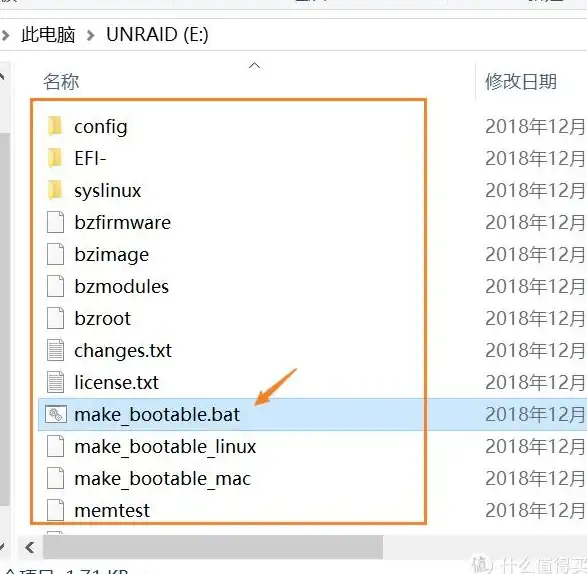
- 在 Security 或 Boot 选项中
- 如果安装Windows 10/11,保持 Enabled(开启);如果装Linux或旧系统,建议暂时 Disabled(关闭),避免驱动冲突。
-
启动顺序(Boot Order)
- 在 Boot Priority 中,把U盘或安装盘拖到第一位(通常按F5/F6调整顺序),这样电脑会优先从U盘启动。
-
硬盘模式(SATA Operation)
- 在 Advanced 中找到此项
- 建议选 AHCI(默认模式),兼容绝大多数系统,如果是老硬盘才选IDE。
-
虚拟化支持(Virtualization)
- 在 Advanced 或 CPU Configuration 中
- 将 VT-x 或 AMD-V 设为 Enabled,以后用虚拟机(比如VMware)会更快!
第三步:避坑指南(常见问题解决)
-
问题1:找不到U盘启动项?
检查U盘是否制作正确(建议用Rufus工具刻录),并确保UEFI启动模式已开启。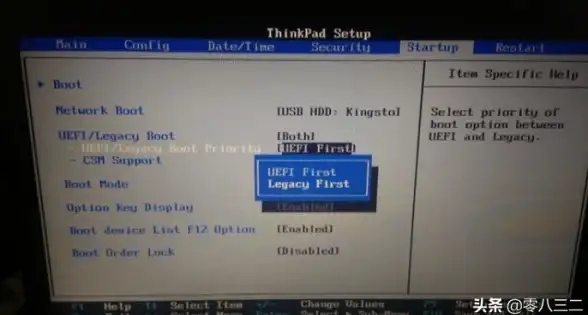
-
问题2:安装时提示“无法创建分区”?
可能是硬盘格式问题,在安装界面按Shift+F10打开命令行,输入diskpart→list disk→select disk 0→clean(慎用!会清空硬盘),然后重新分区。 -
问题3:装完系统无法进入?
回UEFI界面把硬盘调到启动项第一位,并重新开启Secure Boot(如果装的是Windows)。
最后一步:保存并重启
调整完后,按 F10 保存设置并重启(或选 Save & Exit),电脑会自动从你的安装盘启动,接下来就能顺利装系统啦!
小贴士(2025年9月参考):
- 新电脑默认用UEFI,但旧设备可能需手动切换。
- 如果主板有TPM 2.0(装Win11必需),请在UEFI的Security中开启。
- 不确定选项作用?别乱改!网上搜“主板型号+UEFI设置”查说明书。
搞定UEFI后,你会发现装系统如此简单——就像解锁了电脑的隐藏技能!下次再遇到启动问题,你就能淡定进UEFI调戏一番了,如果有其他问题,欢迎留言讨论哦~ 🎯(注:操作前备份数据,避免手滑!)
本文由 刑弘方 于2025-09-02发表在【云服务器提供商】,文中图片由(刑弘方)上传,本平台仅提供信息存储服务;作者观点、意见不代表本站立场,如有侵权,请联系我们删除;若有图片侵权,请您准备原始证明材料和公证书后联系我方删除!
本文链接:https://cloud.7tqx.com/wenda/821423.html

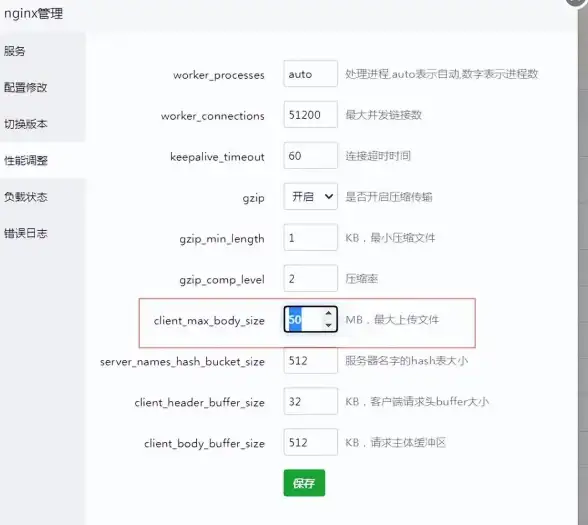




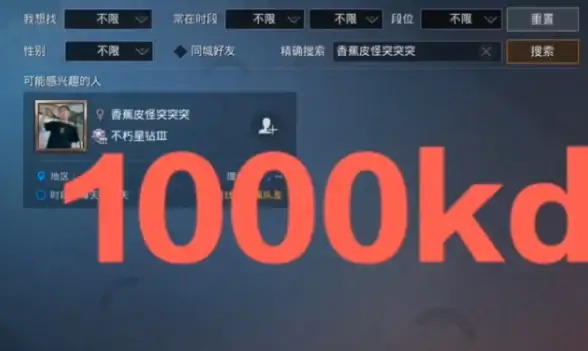
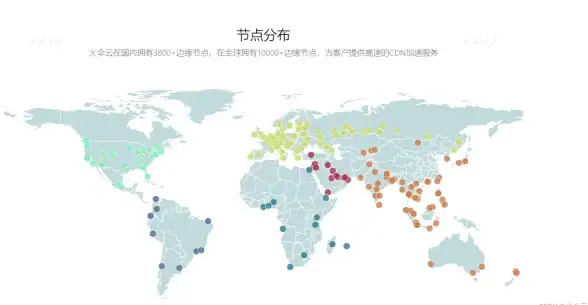

发表评论